PPT使多張圖片均勻排列的方法教程
時間:2023-02-28 11:27:47作者:極光下載站人氣:1401
在powerpoint演示文稿這款軟件中制作幻燈片時我們通常會插入一些圖片,這樣可以使幻燈片整體更加美觀,更加吸引人,比如純文字的單調(diào)乏味。在同一頁幻燈片中插入多種圖片后,小伙伴們知道該如何將其排版整齊嗎,其實操作方法是非常簡單的。我們可以借助“橫向分布”和“縱向分布”功能輕松進(jìn)行調(diào)節(jié),也可以借助“圖片版式”功能實現(xiàn)想要的效果。小編這里將為小伙伴們分別介紹以上兩種操作方法,步驟都非常地簡單,小伙伴們可以打開自己的PowerPoint演示文稿后一起動手操作起來。接下來,小編就來和小伙伴們分享具體的操作步驟了,有需要或者是感興趣的小伙伴們快來和小編一起往下看看吧!
操作步驟
第一步:點(diǎn)擊打開PPT,在“插入”選項卡中點(diǎn)擊“圖片”按鈕后導(dǎo)入需要的圖片;
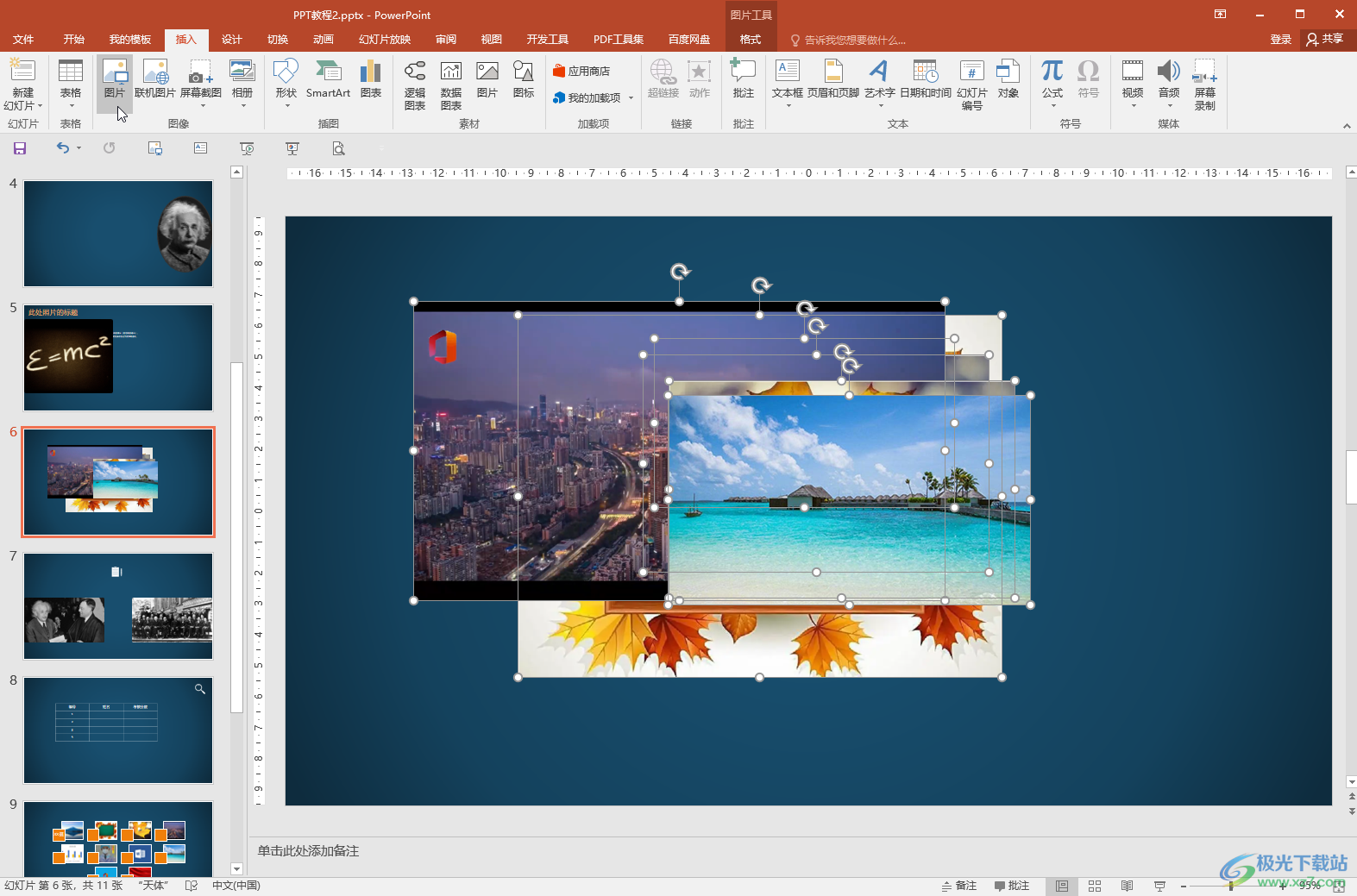
第二步:選中全部圖片后,可以在“圖片工具”下點(diǎn)擊“格式”,然后點(diǎn)擊“大小”欄右下角的小圖標(biāo),在打開的側(cè)邊欄中可以統(tǒng)一調(diào)整圖片大小;
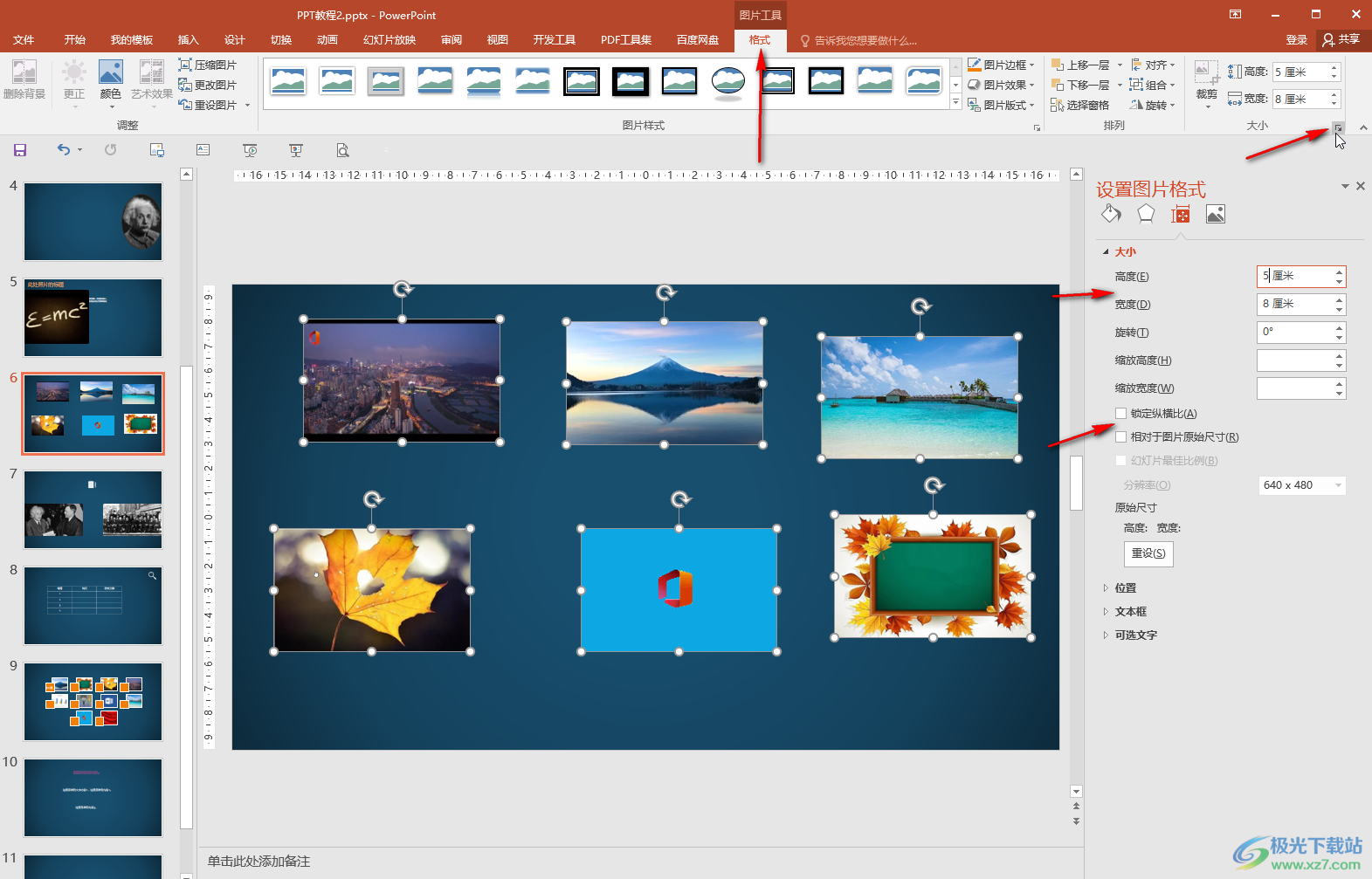
第三步:方法1.適當(dāng)將圖片分開,避免重疊在一起,然后在“對齊”下設(shè)置“橫向分布”和“縱向分布”;
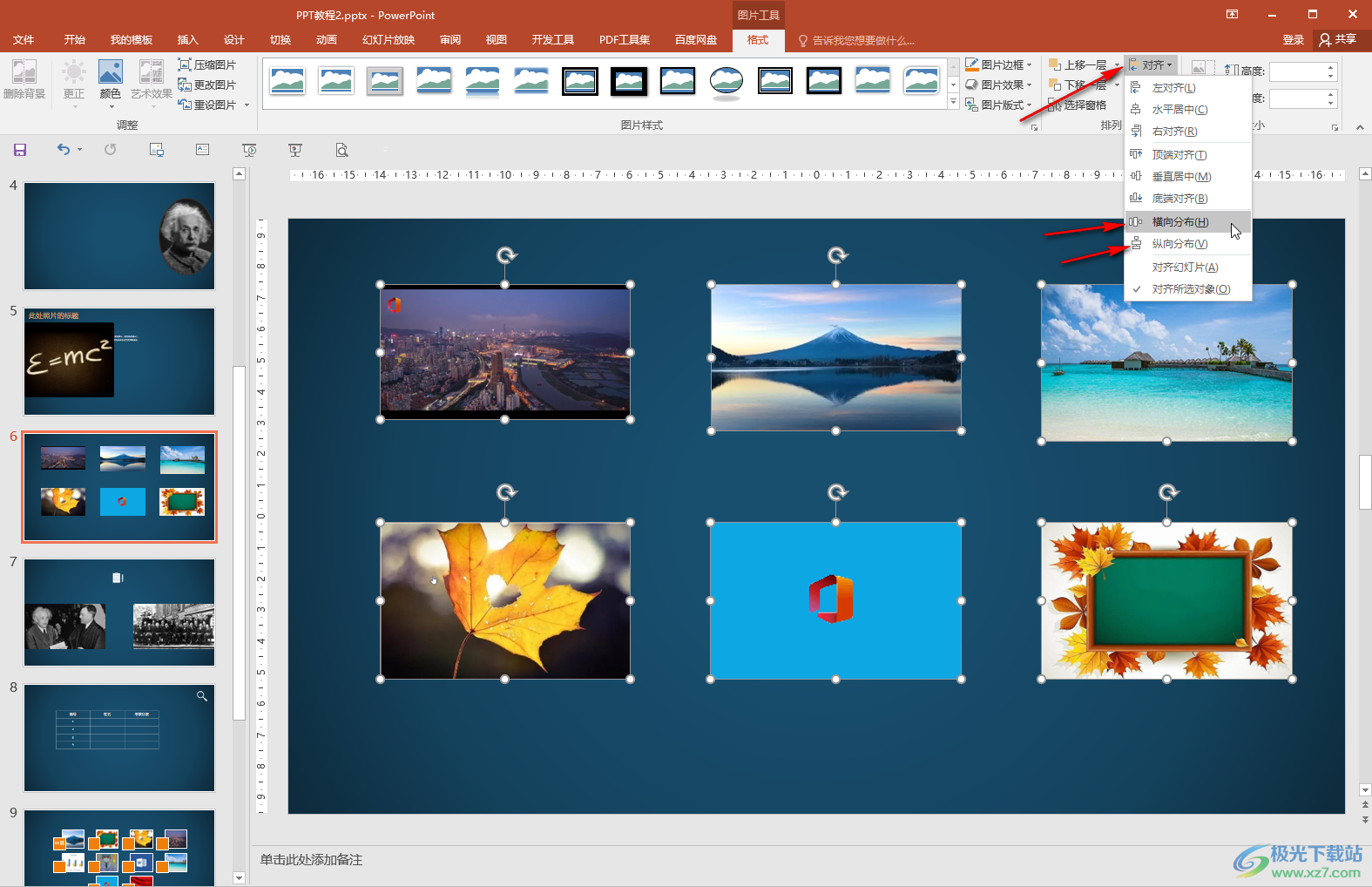
第四步:就可以得到如圖所示的排版整齊的效果了;
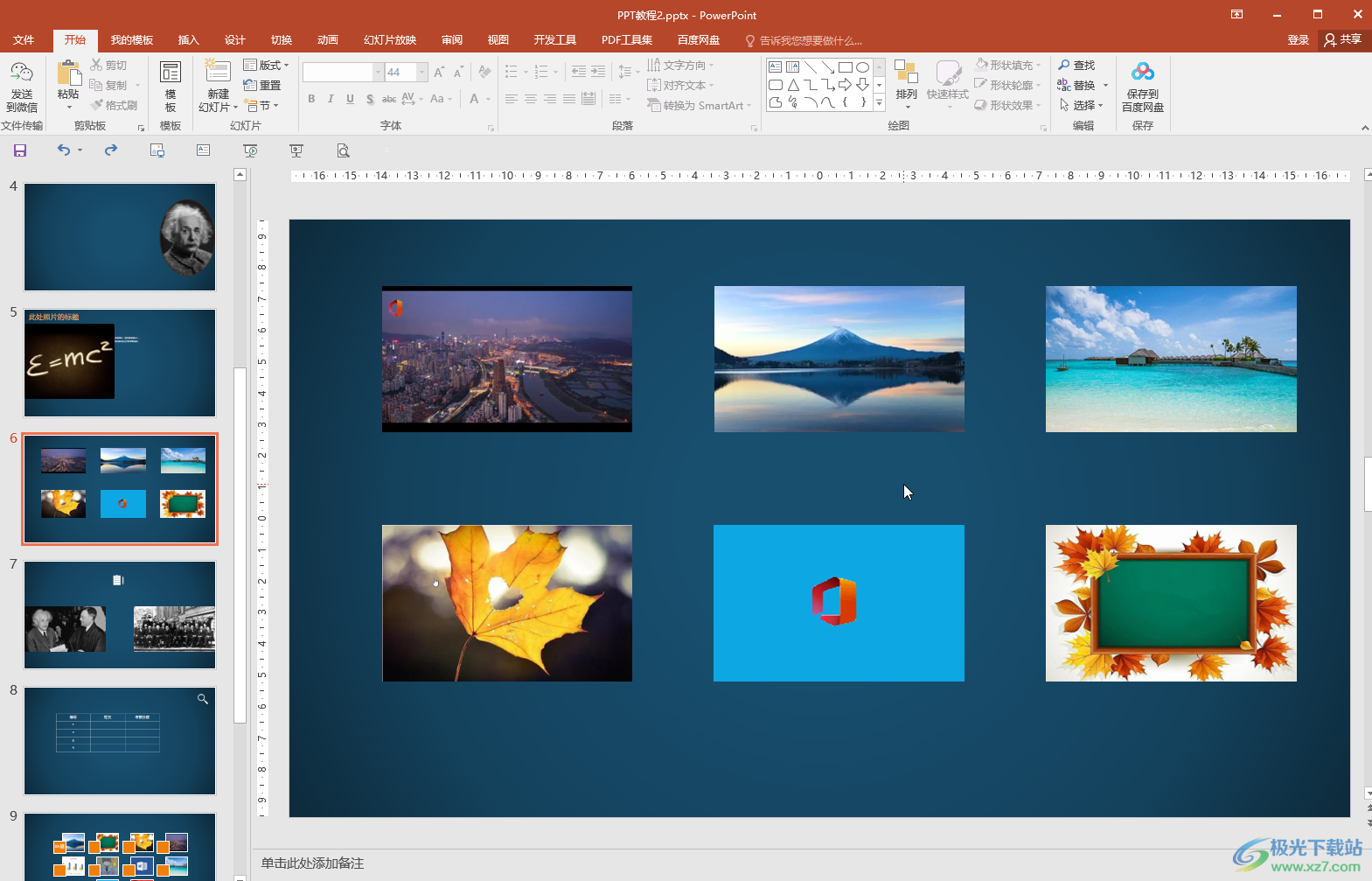
第五步:方法2.選中圖片后在“圖片工具”下點(diǎn)擊“格式”,然后點(diǎn)擊“圖片版式”,在子選項中選擇一個喜歡的版式也可以實現(xiàn)整齊排列的效果。
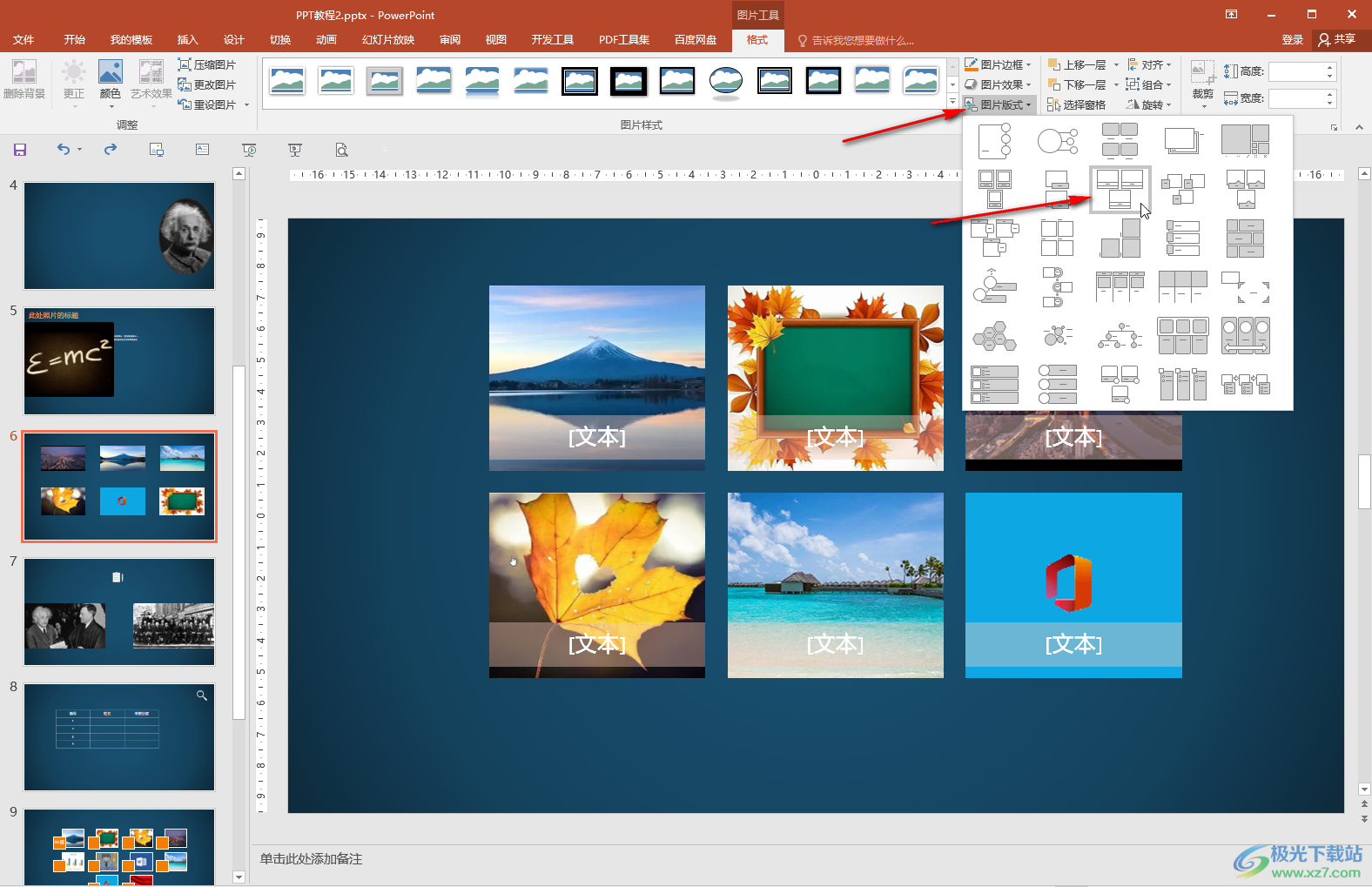
以上就是PowerPoint演示文稿中將多種圖片排版整齊的方法教程的全部內(nèi)容了。使用“圖片版式”功能進(jìn)行排列后,我們還可以分別為圖片添加我文字內(nèi)容。

大小:60.68 MB版本:1.1.2.0環(huán)境:WinAll, WinXP, Win7
- 進(jìn)入下載
相關(guān)推薦
相關(guān)下載
熱門閱覽
- 1百度網(wǎng)盤分享密碼暴力破解方法,怎么破解百度網(wǎng)盤加密鏈接
- 2keyshot6破解安裝步驟-keyshot6破解安裝教程
- 3apktool手機(jī)版使用教程-apktool使用方法
- 4mac版steam怎么設(shè)置中文 steam mac版設(shè)置中文教程
- 5抖音推薦怎么設(shè)置頁面?抖音推薦界面重新設(shè)置教程
- 6電腦怎么開啟VT 如何開啟VT的詳細(xì)教程!
- 7掌上英雄聯(lián)盟怎么注銷賬號?掌上英雄聯(lián)盟怎么退出登錄
- 8rar文件怎么打開?如何打開rar格式文件
- 9掌上wegame怎么查別人戰(zhàn)績?掌上wegame怎么看別人英雄聯(lián)盟戰(zhàn)績
- 10qq郵箱格式怎么寫?qq郵箱格式是什么樣的以及注冊英文郵箱的方法
- 11怎么安裝會聲會影x7?會聲會影x7安裝教程
- 12Word文檔中輕松實現(xiàn)兩行對齊?word文檔兩行文字怎么對齊?
網(wǎng)友評論